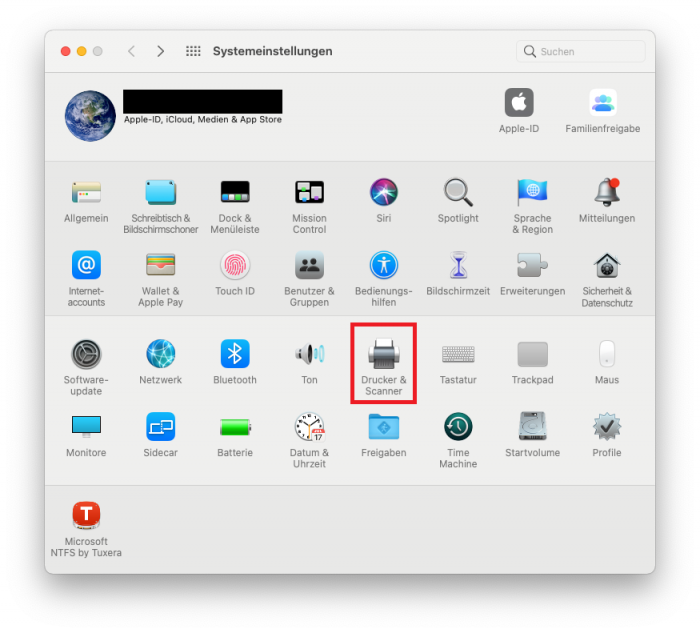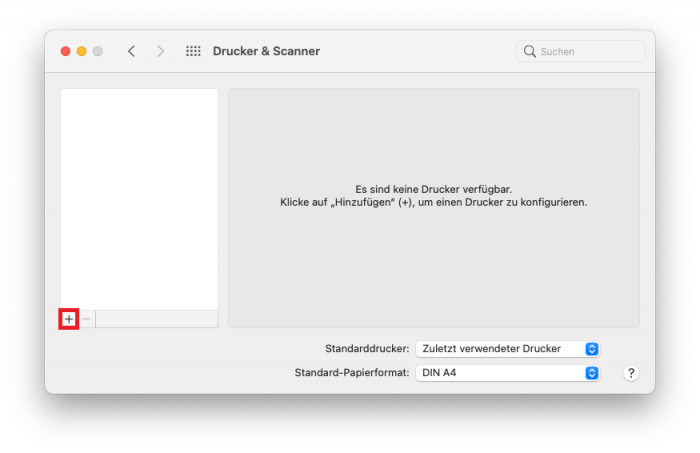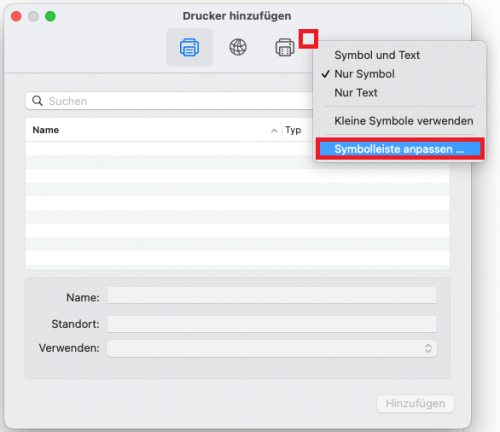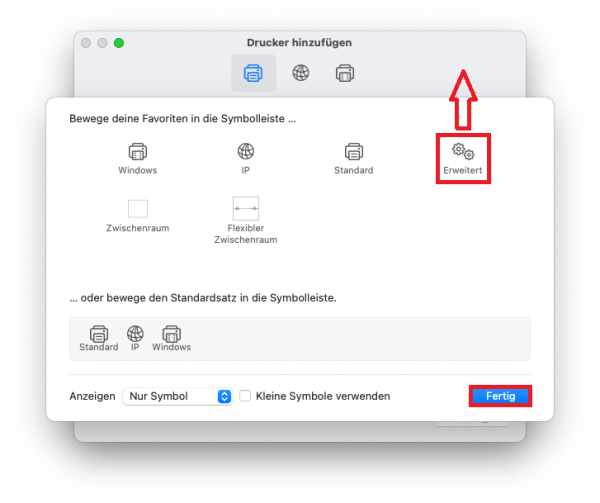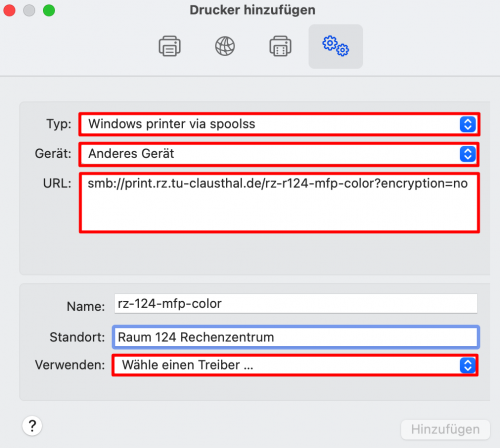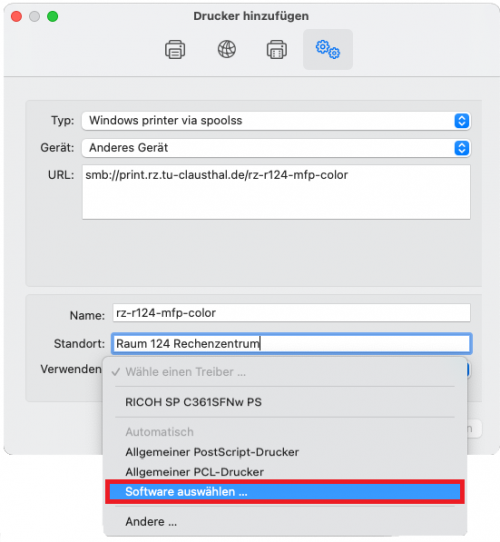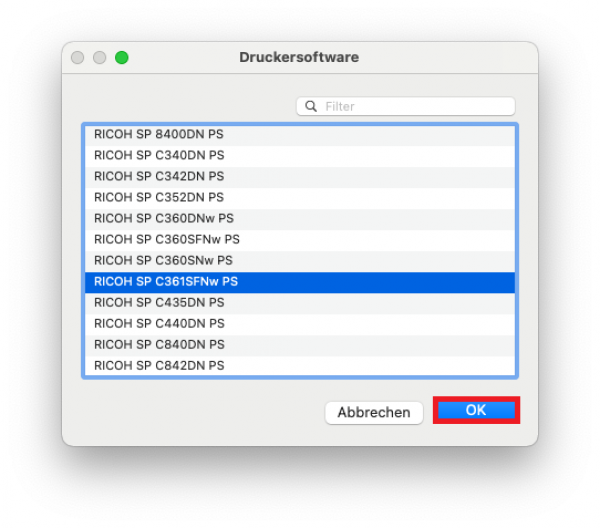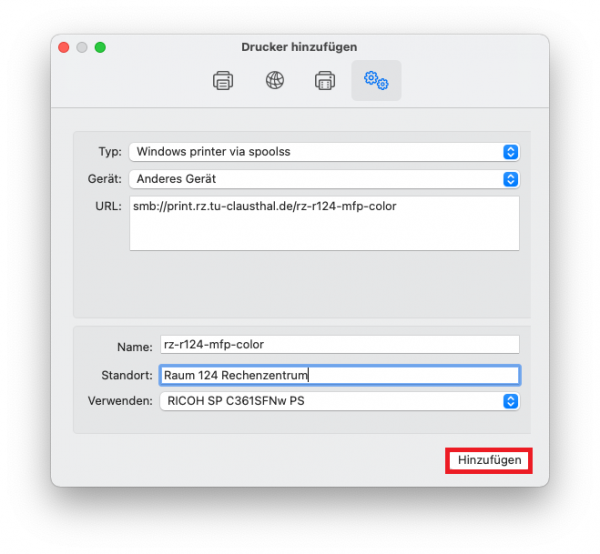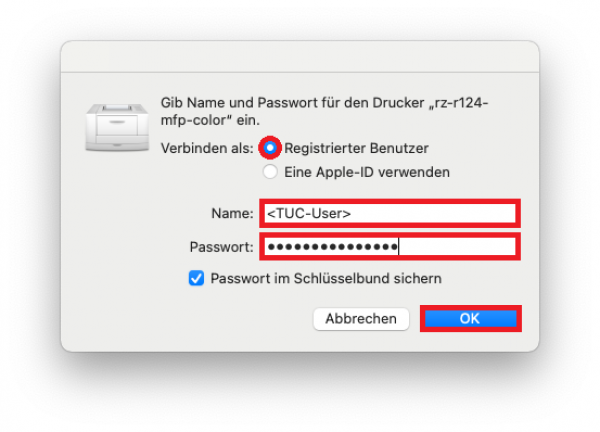infrastruktur:drucken:drucken-macosx
Inhaltsverzeichnis
Drucken unter MacOS Big Sur
Diese Anleitung beschreibt, wie Sie einen Drucker über den Print-Server des Rechenzentrums unter MacOS einbinden. Die Einrichtung in der Dokumentation wird exemplarisch an einem Drucker im RZ mit dem Namen „\\print.rz.tu-clausthal.de\rz-r124-mfp-color“ durchgeführt.
1. Voraussetzungen
- Laden Sie sich die PPD/Treiber Datei von der Hersteller-Webseite herunter und installieren Sie diese.
- Wenn Sie von außerhalb des Hochschulnetzes auf den Print-Server des Rechenzentrums zugreifen möchten, bauen Sie bitte als erstes eine VPN-Verbindung auf. Falls Sie den VPN-Client noch nicht installiert haben hilft Ihnen diese Anleitung weiter
2. Installation
- Öffnen Sie die Systemeinstellungen auf Ihrem Mac. Anschließend wählen Sie „Drucker und Scanner“.
- Klicken Sie nun auf das „+“ um einen neuen Drucker hinzuzufügen.
- In dem sich nun öffnenden Fenster muss zunächst eine Einstellung hinzugefügt werden. Machen Sie dazu einen Rechtsklick in dem freien Raum neben der Symbolleiste und wählen dann „Symbolleiste anpassen …“.
- Ziehen Sie die Option „Erweitert“ nun einfach nach oben in die Leiste, um diese hinzuzufügen.
- Nun in der neuen Option „Erweitert“ wählen Sie die folgenden Einstellungen.
- Typ: „Windows printer via spools“
- Gerät: „Anderes Gerät“
- URL: „print.rz.tu-clausthal.de/<namedesdruckers>?encryption=no“, z.B. „print.rz.tu-clausthal.de/rz-r124-mfp-color?encryption=no“
- Name und Standort können beliebig benannt werden.
- Wählen Sie nun unter „Verwenden“: „Wähle einen Treiber …“.
- Klicken Sie nun auf „Software auswählen …“.
- Aus der Liste wählen Sie nun das Modell des Druckers, den Sie installieren möchten.
- Wenn nun alle Einstellungen passen, klicken Sie auf „Hinzufügen“.
- Sie können den Drucker nun in einer beliebigen Software zum Drucken auswählen. Wenn Sie das erste Mal drucken, werden Sie aufgefordert Ihre Nutzerdaten einzugeben. Wählen Sie hier „Registrierter Benutzer“ und geben dann Ihren TUC-User (z.B. mmu19) und Ihr TUC-Kennwort ein. Wenn gewünscht, können Sie auch das Passwort im Schlüsselbund speichern lassen, damit Sie es nicht jedes Mal neu eingeben müssen.
infrastruktur/drucken/drucken-macosx.txt · Zuletzt geändert: von kr19